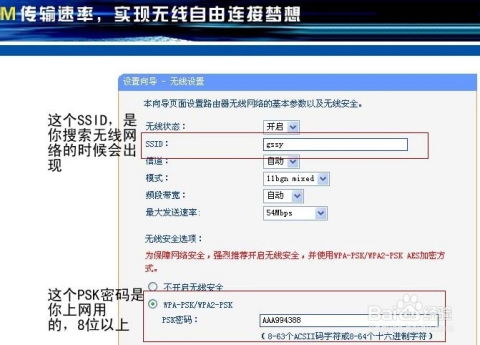轻松学会!无线路由器安装教程视频
如何安装无线路由器

在现代生活中,无线网络已经成为我们日常不可或缺的一部分。无论是家庭娱乐、在线学习还是远程办公,稳定的无线网络连接都是关键。因此,正确安装无线路由器对于享受高效、便捷的互联网体验至关重要。本文将详细介绍如何安装无线路由器,从准备工作到具体步骤,再到后期管理和维护,为您提供全面的指导。

准备工作
在安装无线路由器之前,需要做一些必要的准备工作。首先,您需要购买一台合适的无线路由器。市场上有很多品牌和型号可供选择,如TP-Link、D-Link、华为等。根据您的实际需求和预算,选择一台性能稳定、信号覆盖范围广、功能齐全的路由器。其次,您需要准备一根网线,用于将路由器连接到电脑或光猫。如果您的设备支持USB接口,也可以使用USB线作为网络传输工具。最后,确保您的家庭网络环境已经准备好,包括一个可用的电源插座、一个已连接互联网的光猫或宽带接入设备(如ADSL调制解调器)。
安装步骤
1. 连接电源和网线
首先,将无线路由器插入电源插座,确保电源指示灯亮起。然后,用网线将路由器的WAN口连接到光猫或宽带接入设备的LAN口。如果您使用的是USB线作为网络传输工具,请将USB线插入电脑的USB接口。
2. 登录路由器管理界面
接下来,打开电脑或手机的浏览器,输入路由器的默认IP地址(通常为192.168.1.1或192.168.0.1),并按回车键。在弹出的登录框中,输入用户名和密码(通常为admin/admin或root/root),登录到路由器的管理界面。如果您购买的是新路由器,可能需要先进行初始化设置。
3. 设置路由器名称和密码
在路由器管理界面中,找到“网络设置”或“基本设置”选项,点击进入。在这里,您可以设置路由器的名称(SSID)和密码。SSID是您无线网络的名称,建议在设置时选择易于识别但不易被猜测的名称。密码用于保护您的网络安全,建议使用复杂的密码,包括字母、数字和符号,长度在8-16位之间。避免使用默认的或容易被猜测的密码。
4. 配置无线网络
在路由器管理界面中,找到“无线设置”或“WLAN设置”选项,点击进入。在这里,您可以设置无线网络的名称(SSID)和加密方式。推荐使用WPA2-PSK加密方式,因为它具有较高的安全性。请设置一个安全的密码,以便其他设备连接到您的无线网络时需要输入密码。此外,您还可以选择频段(2.4GHz或5GHz),根据设备兼容性和信号覆盖范围进行选择。
5. 保存设置并重启路由器
在完成无线网络的配置后,点击“保存”按钮,并重启路由器。重启完成后,您的无线网络将自动生效。此时,您可以打开电脑、手机、平板等设备的WiFi功能,搜索到您刚设置的WiFi名称,输入密码,即可连接到WiFi网络。
确定路由器位置
在安装无线路由器时,路由器的位置选择同样重要。首先,最好选择在离电脑和设备较近的地方,并且避免遮挡物。路由器的信号范围会受到墙壁和金属等物体的影响,因此要选择一个尽可能开阔的位置。其次,避免将路由器放在电磁辐射大的地方,比如微波炉旁、电器堆放处等。最后,如果您的无线网络出现不稳定或速度慢的问题,可以尝试调整路由器的位置或更换更高性能的无线网卡。此外,定期检查路由器固件是否有更新,及时更新以提高网络的安全性和稳定性。
连接测试与优化
在成功连接到无线网络后,建议进行一些连接测试以确保网络畅通。您可以打开浏览器或应用程序,尝试访问一些常用的网站和服务,检查是否有卡顿或延迟现象。如果发现网络连接不稳定或速度慢,可以尝试以下优化措施:
1. 调整路由器频段:如果您的设备支持5GHz频段,可以尝试切换到5GHz频段,因为该频段通常具有更高的速度和更低的干扰。
2. 关闭不必要的网络服务:在路由器管理界面中,可以关闭一些不必要的网络服务,如访客网络、WPS等,以减少网络拥堵。
3. 更新路由器固件:定期检查路由器固件是否有更新,及时更新以提高网络的安全性和稳定性。
4. 购买WiFi信号扩展器:如果发现网络信号覆盖不到某些区域,可以考虑购买WiFi信号扩展器或Mesh WiFi系统,以扩大WiFi覆盖范围。
注意事项
在安装和配置无线路由器时,还需要注意以下几点:
1. 保护网络安全:设置一个强密码来保障网络安全,避免使用默认的或容易被猜测的密码。此外,定期更新路由器的固件版本,以提高网络的安全性。
2. 避免随意更改设置:在安装过程中,请勿随意更改路由器的管理界面的用户名和密码,否则可能无法登录到路由器的管理界面进行相关设置。
3. 避免电磁干扰:尽量避免将路由器放在电磁辐射大的地方,以减少对无线网络信号的干扰。
4. 定期检查和维护:定期检查路由器的运行状态和连接设备,及时发现并解决网络问题。
后期维护
为了确保无线网络的稳定性和安全性,还需要进行后期的维护和管理。首先,定期更新路由器的固件版本,以修复可能存在的安全漏洞和提高性能。其次,定期检查连接设备,确保没有未知或未授权的设备连接到您的无线网络。如果发现可疑设备,可以立即将其从网络中移除。此外,还可以设置访客网络,为访客提供临时的网络访问权限,同时保护您的主网络不受未知设备的干扰。
结语
安装无线路由器可能看似复杂,但只要按照以上步骤进行配置,就可以轻松搭建一个稳定、安全的无线网络环境。通过选择合适的路由器、正确连接电源和网线、设置路由器名称和密码、配置无线网络以及确定合适的位置,您可以享受高效、便捷的互联网体验。同时,通过后期的维护和管理,您可以确保无线网络的稳定性和安全性。希望本文对您有所帮助!
- 上一篇: 探索半干白葡萄酒的独家调配秘籍
- 下一篇: 掌握问道推广人填写技巧,轻松提升效果
-
 轻松学会:将无线路由器变身无线AP(桥接设置教程)新闻资讯04-18
轻松学会:将无线路由器变身无线AP(桥接设置教程)新闻资讯04-18 -
 轻松学会:无线路由器安装全步骤新闻资讯11-05
轻松学会:无线路由器安装全步骤新闻资讯11-05 -
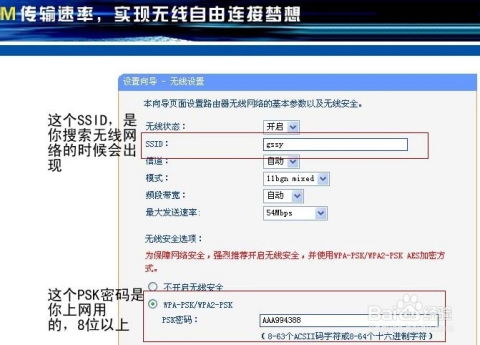 如何安装TP-LINK无线路由器?全教程新闻资讯12-21
如何安装TP-LINK无线路由器?全教程新闻资讯12-21 -
 轻松上手:光猫连接无线路由器的详细图文教程新闻资讯12-10
轻松上手:光猫连接无线路由器的详细图文教程新闻资讯12-10 -
 轻松上手:无线路由器安装全攻略新闻资讯11-20
轻松上手:无线路由器安装全攻略新闻资讯11-20 -
 Connectify中文版安装与使用教程新闻资讯02-26
Connectify中文版安装与使用教程新闻资讯02-26